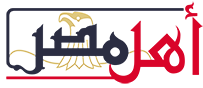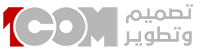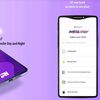قد تواجه أحياناً طلب البعض من المقربين منك -أطفالك مثلاً- استخدام هاتفك الذكي أو جهازك اللوحي لتشغيل بعض الألعاب أو مشاهدة الفيديوهات. ولكن، إن سمحت لهم، ربما تجدهم يعبثون في بياناتك وتطبيقاتك الخاصة، أو حساباتك على مواقع التواصل الاجتماعي.
ولكن، هناك حل، يمكن إضافة حساب مستخدم آخر لهاتف أندرويد لتتمكن من حماية حسابك من المستخدمين الآخرين، وللتمكن من ضبط التطبيقات التي يستخدمها أطفالك.
يتطلب إنشاء حساب أو ملف مستخدم جديد أو أكثر على هاتفك الأندرويد إلى حساب جوجل جديد لكل منها، وهكذا يمكنك إضافة حساب مستخدم آخر لهاتف أندرويد.
ما ملفات تعريف المستخدمين على أندرويد؟
إذا كنت قد استخدمت من قبل جهاز كمبيوتر بنظام ويندوز، فقد تكون على دراية بمفهوم تعدد المستخدمين. ففي نظام ويندوز يمكن لأكثر من شخص إنشاء معلومات تسجيل دخول خاصة به على نفس الجهاز.
هذا يشبه كثيراً ميزة ملفات تعريف المستخدمين في أجهزة الهواتف المحمولة والأجهزة اللوحية من أندرويد. فعند التبديل بين المستخدمين كأنك تنتقل إلى جهاز مختلف من حيث التطبيقات والإعدادات والخلفية وما إلى ذلك.
عند البدء في إعداد حساب جديد على هاتف الأندرويد، سترى أن الأمر مشابه إلى حدٍّ بعيد ما يظهر أمامك عند إعداد هاتف جديد بعد شرائه مباشرة.
خطوات إضافة حساب مستخدم آخر لهاتف أندرويد
إذا أردت إعداد أكثر من مستخدم لهاتفك، فالأمر بسيط، عليك فقط اتباع الخطوات التالية. ولكن، هذه الميزة ليست متاحة لجميع هواتف أندرويد. يمكنك استخدامها في هواتف أندرويد بنظام تشغيل Lollipop Android 5.0 والإصدارات الأحدث، بالإضافة إلى الأجهزة اللوحية بنظام KitKat Android 4.4.
– اختر قائمة الإعدادات Settings، واختر منها النظام System.
– اختر متقدم Advanced لرؤية المزيد من الخيارات.
– حدِّد عدة مستخدمين Multiple Users.
– هناك بعض الأجهزة عند فتح الإعدادات تضغط على المستخدمين Users مباشرة، في حين أن هناك أجهزة لا تدعم تلك الميزة بشكل كامل.
– اختر + إضافة مستخدم Add user لإنشاء حساب جديد، ثم موافق للرسالة المنبثقة.
– ستطالبك نافذة منبثقة ثانية بإعداد المستخدم الجديد.
– انقر فوق إعداد الآن للتبديل إلى حساب المستخدم.
– اختر متابعة.
– أدخل بيانات جوجل للحساب الجديد، ثم وافق على شروط الخدمة وسياسة الخصوصية.
– عيّن رمز القفل PIN أو كلمة المرور كما هو مطلوب.
– قم بإعداد التطابق الصوتي لمساعد جوجل كما هو مطلوب.
– ستُعرض عليك خيارات لإضافة حساب بريد إلكتروني آخر وتغيير حجم الخط وتغيير خلفية الشاشة ومراجعة التطبيقات الإضافية، وهنا عليك اختيار أي من هذه أو انقر فوق لا شكراً.
عند إعداد مستخدم جديد، وبشكل افتراضي، سيتم تعطيل المكالمات والرسائل النصية في ملف تعريف المستخدم الجديد. لتمكين ذلك، قم بتسجيل الدخول مرة أخرى إلى حساب المسؤول، والانتقال إلى قائمة المستخدمين مرة أخرى. انقر فوق رمز الترس المجاور لاسم المستخدم الجديد، ثم قم بتبديل خيار تشغيل المكالمات الهاتفية والرسائل النصية القصيرة.
كيف يمكنك التنقل بين المستخدمين؟
للعودة إلى حساب المستخدم الرئيسي، قم بتوسيع شريط الإشعارات notification bar، انقر على أيقونة ملف التعريف profile icon وحدد المالك.
عند غلق الجهاز، تظهر جميع الحسابات على جهازك أسفل شاشة القفل، ولاستخدام الجهاز كمستخدم معين، المس دائرة الحساب على شاشة القفل.
كيف يمكنك إزالة ملف تعريف مستخدم؟
إذا وصلت إلى مرحلة لم تعد تحتاج فيها إلى ملفات تعريف متعددة على جهازك، فيمكنك بسهولة إزالة ملفات التعريف الإضافية.
ولإزالة الحساب انتقل إلى شاشة المستخدمين في الإعدادات. المس رمز سلة المهملات بجوار الحساب لإزالته، المس زر الحذف للتأكيد.
لسوء الحظ، لا توجد طريقة لإزالة حساب المسؤول، وهو الحساب المستخدم دائماً أثناء عملية الإعداد الأولية، بحيث لا يمكنك نقل الجهاز إلى المستخدم الجديد وجعله المسؤول. في هذه المرحلة، سيتعين عليك فقط إعادة ضبط الهاتف.